
MS Word- ը մոտավորապես հավասարապես կողմնորոշված է մասնագիտական և անձնական օգտագործման մեջ: Միևնույն ժամանակ, օգտագործողների երկու խմբերի ներկայացուցիչները բավականին հաճախ հանդիպում են որոշակի դժվարությունների `այս ծրագրի գործողության մեջ: Դրանցից մեկը տողում գրելու անհրաժեշտությունն է ՝ առանց օգտագործելու տեքստի ստանդարտ ընդգծումը:
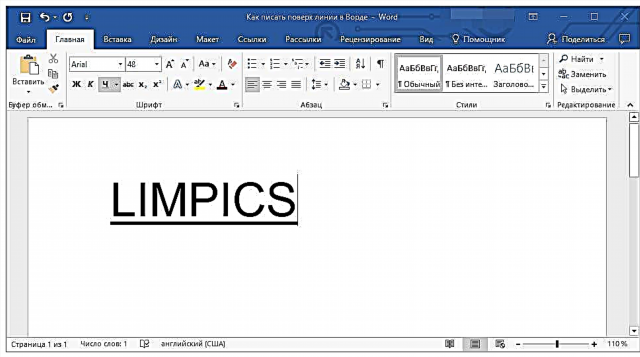
Դաս: Ինչպես ընդգծել տեքստը Word- ում
Հատկապես հրատապ անհրաժեշտություն է `տառաչափի վերևում տեքստ գրել տառերի և այլ գոյություն ունեցող ձևանմուշ փաստաթղթերի համար: Սրանք կարող են լինել տողեր ստորագրությունների, ամսաթվերի, պաշտոնների, ազգանունների և շատ այլ տվյալների համար: Ավելին, մուտքագրման համար պատրաստի տողերով ստեղծված ձևերի մեծ մասը հեռու են միշտ ճիշտ ձևավորվելուց, այդ իսկ պատճառով դրա լրացման ընթացքում տեքստի տողը կարող է ուղղակիորեն տեղափոխվել: Այս հոդվածում մենք կխոսենք այն մասին, թե ինչպես ճիշտ գրել Word- ով Word- ով:
Մենք արդեն խոսեցինք տարբեր ձևերի մասին, որոնց միջոցով կարող եք տող կամ տող ավելացնել Word- ին: Մենք խստորեն խորհուրդ ենք տալիս կարդալ մեր հոդվածը տվյալ թեմայի վերաբերյալ, միանգամայն հնարավոր է, որ դրանում լուծում գտնեք ձեր խնդրին:

Դաս: Ինչպես տող կազմել Word- ում
Նշում. Կարևոր է հասկանալ, որ վերևից կամ վերևից մի տող ստեղծելու եղանակը կախված է նրանից, թե ինչ տեքստ է, ինչ ձևով և ինչ նպատակով ուզում եք տեղադրել դրա վրա: Ամեն դեպքում, այս հոդվածում մենք կքննարկենք հնարավոր բոլոր մեթոդները:
Ստորագրման տողի ավելացում
Հաճախ հաճախ տողեր գրելու անհրաժեշտությունը ծագում է այն դեպքում, երբ փաստաթղթում ստորագրության կամ տողի համար անհրաժեշտ է ավելացնել ստորագրություն: Մենք արդեն մանրամասն ուսումնասիրել ենք այս թեման, հետևաբար, եթե բախվում եք հենց այդպիսի առաջադրանքի հետ, կարող եք ծանոթանալ դրա լուծման եղանակին ՝ օգտագործելով հետևյալ հղումը:

Դաս: Ինչպես տեղադրել Word- ում ստորագրությունը
Ուղղանկարի և այլ գործարար փաստաթղթերի համար գծի ստեղծում
Գծի վրա գրելու անհրաժեշտությունն առավել կարևոր է նամակների և այս տիպի այլ փաստաթղթերի համար: Գոյություն ունեն առնվազն երկու մեթոդ, որոնց միջոցով կարող եք հորիզոնական գիծ ավելացնել և ցանկալի տեքստը ուղղակիորեն տեղադրել վերևում: Այս մեթոդներից յուրաքանչյուրի վերաբերյալ կարգով:
Կիրառեք տող մի պարբերությանը
Այս մեթոդը հատկապես հարմար է այն դեպքերի համար, երբ դուք պետք է ավելացնեք մակագրությունը ամուր գծի վրա:
1. Տեղադրեք կուրսորը այն փաստաթղթի վրա, որտեղ ցանկանում եք տող ավելացնել:

2. Ներդիրում «Տուն» խմբում «Պարբերություն» սեղմել կոճակը «Սահմաններ» և ընտրեք տարբերակը իր բացվող ընտրացանկում Սահմանները և լրացրեք.

3. Պատուհանում, որը բացվում է, ներդիրում «Սահման» ընտրեք համապատասխան գծի ոճը բաժնում «Տիպ».

Նշում. Բաժնում «Տիպ» Կարող եք ընտրել նաև գույնի և գծի լայնությունը:
4. Բաժնում «Նմուշ» Ընտրեք ձևանմուշը ստորին սահմանով:

Նշում. Համոզվեք, որ տակ Դիմեք սահմանված պարամետր «Կետին».
5. Կտտացրեք Լավ, ձեր ընտրած վայրում կավելացվի հորիզոնական գիծ, որի վերևում կարող եք գրել ցանկացած տեքստ:

Այս մեթոդի թերությունն այն է, որ գիծը կզբաղեցնի ամբողջ գիծը ՝ ձախից մինչև աջ եզր: Եթե այս մեթոդը ձեզ չի համապատասխանում, ապա անցեք հաջորդը:
Անտեսանելի սահմանային սեղաններ օգտագործելը
Մենք շատ բան ենք գրել MS MS Word- ով սեղանների հետ աշխատելու մասին, ներառյալ ՝ իրենց բջիջների սահմանները թաքցնելու / ցույց տալու մասին: Փաստորեն, հենց այս հմտությունն է մեզ կօգնի ստեղծել ցանկացած չափի և քանակի տառատեսակների համար համապատասխան տողեր, որոնց վերևում հնարավոր կլինի գրել:
Այսպիսով, ես և ես պետք է ստեղծենք մի պարզ սեղան `անտեսանելի ձախ, աջ և վերին սահմաններով, բայց տեսանելի ստորիններով: Միևնույն ժամանակ, ստորին սահմանները տեսանելի կլինեն միայն այն վայրերում (բջիջներում), որտեղ ցանկանում եք գծագրության վերևում ավելացնել մակագրություն: Նույն վայրում, որտեղ տեղակայվելու է բացատրական տեքստը, սահմանները չեն ցուցադրվի:
Դաս: Ինչպես կազմել սեղան Word- ում
Կարևոր է. Սեղան ստեղծելուց առաջ հաշվարկեք, թե քանի տող և սյուն պետք է լինեն դրա մեջ: Մեր օրինակը կօգնի ձեզ այս հարցում:

Մուտքագրեք բացատրական տեքստը պահանջվող բջիջներում, նույնը, որում ձեզ հարկավոր է գրել տողից, այս փուլում կարող եք դատարկ թողնել:

Հուշում. Եթե աղյուսակում սյուների կամ շարքերի լայնությունը կամ բարձրությունը փոխվում է, երբ մուտքագրեք, կատարեք հետևյալը.

Այժմ դուք պետք է հերթով անցնեք յուրաքանչյուր բջիջ և թաքնվեք դրա մեջ կամ բոլոր սահմանները (բացատրական տեքստ) կամ թողեք ստորին սահմանը (տեքստի համար «տողի վերևում»):
Դաս: Ինչպես թաքցնել սեղանի սահմանները Word- ում
Յուրաքանչյուր անհատական խցի համար կատարեք հետևյալը.
1. Ընտրեք բջիջը մկնիկի հետ, կտտացնելով դրա ձախ եզրին:

2. Սեղմեք կոճակը «Սահման»գտնվում է խմբում «Պարբերություն» արագ մուտքի գործիքագոտում:

3. Այս կոճակի բացվող ընտրացանկում ընտրեք համապատասխան տարբերակը.
- ոչ մի սահման;
- վերին սահմանը (տերևները երևում են ցածր):

Նշում. Աղյուսակի վերջին երկու բջիջներում (աջից) անհրաժեշտ է անջատել պարամետրը «Borderիշտ սահման».
4. Արդյունքում, երբ անցնում եք բոլոր բջիջները, կստանաք ձևի համար գեղեցիկ ձև, որը կարող է պահպանվել որպես ձևանմուշ: Երբ այն լրացվում է անձամբ ձեր կամ այլ օգտվողի կողմից, ստեղծված տողերը չեն տեղափոխվի:
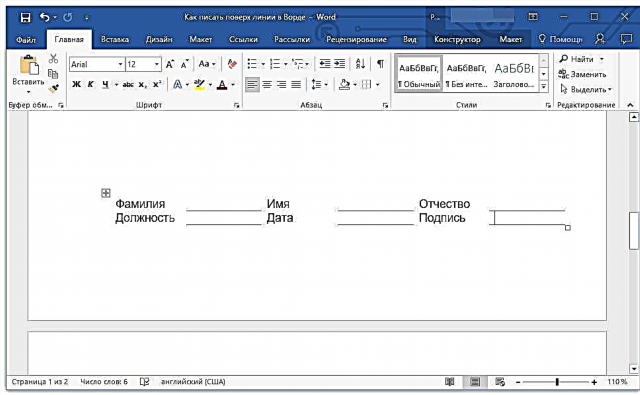
Դաս: Ինչպես կատարել ձևանմուշ Word- ում
Տողերով ձեր ստեղծած ձևն օգտագործելու ավելի մեծ հարմարության համար կարող եք միացնել ցանցի ցուցադրումը.
- կտտացրեք «Սահման» կոճակը;
- Ընտրեք Display Grid տարբերակը:
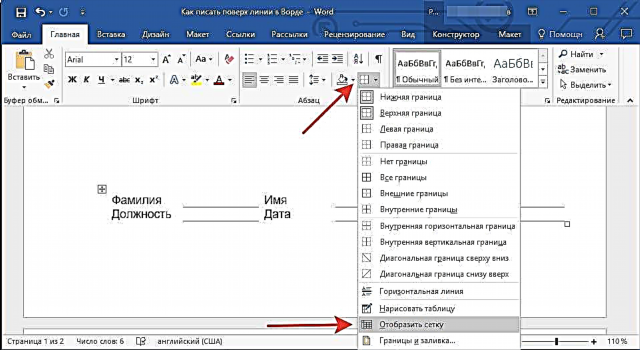
Նշում. Այս ցանցը տպված չէ:

Գծի գծապատկեր
Կա մեկ այլ մեթոդ, որի միջոցով դուք կարող եք հորիզոնական գիծ ավելացնել տեքստային փաստաթղթին և դրա վերևում գրել: Դա անելու համար օգտագործեք գործիքները «Տեղադրեք» ներդիրից, մասնավորապես «Ձևավորում» կոճակից, որի ցանկից կարող եք ընտրել համապատասխան գիծ: Դուք կարող եք ավելին իմանալ այն մասին, թե ինչպես դա անել մեր հոդվածից:

Դաս: Ինչպե՞ս տող նկարել Word- ում
- Հուշում. Այն պահելու ընթացքում հորիզոնական հարթ գիծ գծելու համար պահեք բանալին SHIFT.
Այս մեթոդի առավելությունն այն է, որ իր օգնությամբ դուք կարող եք գծի վրա գծել գոյություն ունեցող տեքստի վրա, փաստաթղթում ցանկացած կամայական վայրում, սահմանելով ցանկացած չափսեր և արտաքին տեսք: Նկարված գծի թերությունն այն է, որ միշտ էլ հեռու է այն հնարավորից, որ այն ներդաշնակորեն տեղավորվի փաստաթղթի մեջ:
Deleteնջել գիծը
Եթե ինչ-ինչ պատճառներով դուք պետք է ջնջեք տող մի փաստաթղթում, մեր ցուցումները կօգնեն ձեզ դա անել:
Դաս: Ինչպես ջնջել տողը Word- ում
Մենք դրանով կարող ենք ապահով ավարտվել, քանի որ այս հոդվածում մենք ուսումնասիրեցինք բոլոր այն մեթոդները, որոնց միջոցով կարող եք MS Word- ի վրա գրել մի տող կամ ստեղծել հորիզոնական գծով մի փաստաթղթում լրացնել տարածք, որի վերևում կավելացվի տեքստը, բայց ապագայում:











